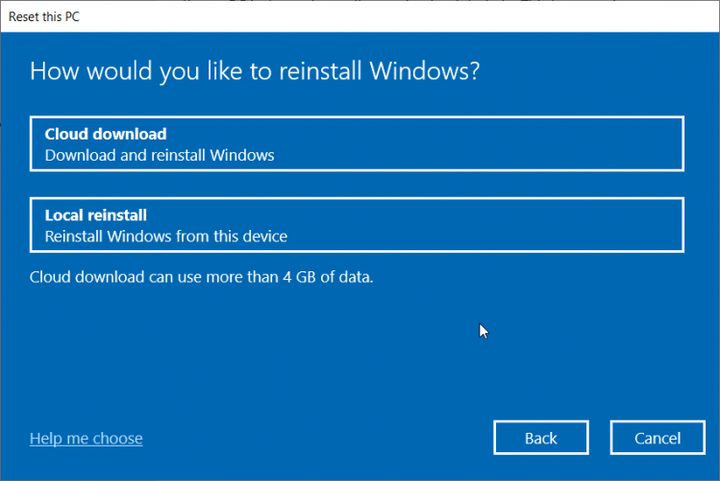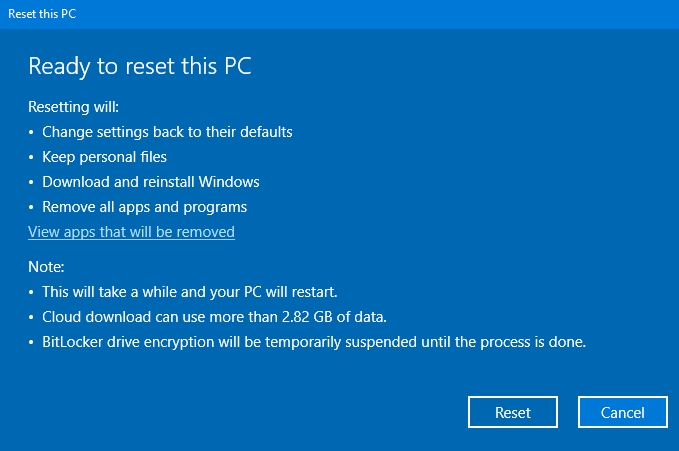So setzen Sie Ihren PC mithilfe des neuen Cloud-Downloads in Windows zurück
- Ab der neuen Windows 10-Version 2004 können Sie die neue Cloud-Download-Option verwenden, um Windows aus der Cloud zur Neuinstallation zu bringen.
- Wenn Sie über eine starke Internetverbindung verfügen, kann das Zurücksetzen Ihres PCs mit der Cloud-Option schneller und noch zuverlässiger sein.
- Machen Sie sich keine Sorgen, wenn Sie Probleme beim Zurücksetzen Ihres PCs haben. Gehen Sie zu unserem Abschnitt zum Zurücksetzen des PCs und beheben Sie Ihr Problem.
- Out Tech Tutorials Hub ist voll mit vollständigen Anleitungen, wie alle Arten von Verfahren durchgeführt werden können. Verwenden Sie es mit Vertrauen.
Um verschiedene PC-Probleme zu beheben, empfehlen wir DriverFix: Diese Software hält Ihre Treiber am Laufen und schützt Sie so vor häufigen Computerfehlern und Hardwarefehlern. Überprüfen Sie jetzt alle Ihre Treiber in 3 einfachen Schritten:
- Laden Sie DriverFix herunter (verifizierte Download-Datei).
- Klicken Sie auf Scan starten, um alle problematischen Treiber zu finden.
- Klicken Sie auf Treiber aktualisieren, um neue Versionen zu erhalten und Systemstörungen zu vermeiden.
- DriverFix wurde diesen Monat von 502.095 Lesern heruntergeladen.
Ab der neuen Windows 10-Version 2004 können Sie die neue Cloud-Download-Option verwenden, um Windows aus der Cloud zur Neuinstallation zu bringen.
Wenn Sie über eine starke Internetverbindung verfügen, kann das Zurücksetzen Ihres PCs mit der Cloud-Option schneller und noch zuverlässiger sein.
Mit anderen Worten, Sie müssen Windows 10 nicht herunterladen und einen bootfähigen USB-Stick erstellen. Die Cloud-Download-Funktion ist bereits integriert.
Wie kann ich meinen PC mit dem neuen Cloud-Download zurücksetzen?
Wenn Sie über eine Windows 10 Insider Preview Builds 18970 oder höher verfügen, können Sie diesen PC zurücksetzen starten und die Cloud-Download-Option über die folgenden Einstellungen auswählen:
- Klicken Sie auf die Schaltfläche Start und dann auf die Schaltfläche Einstellungen (das Zahnrad über der Ein- / Aus-Taste).
- Klicken Sie auf Update & Sicherheit und dann im linken Bereich auf die Option Wiederherstellung.
- Klicken Sie auf die Schaltfläche Erste Schritte unter der Option Diesen PC zurücksetzen.
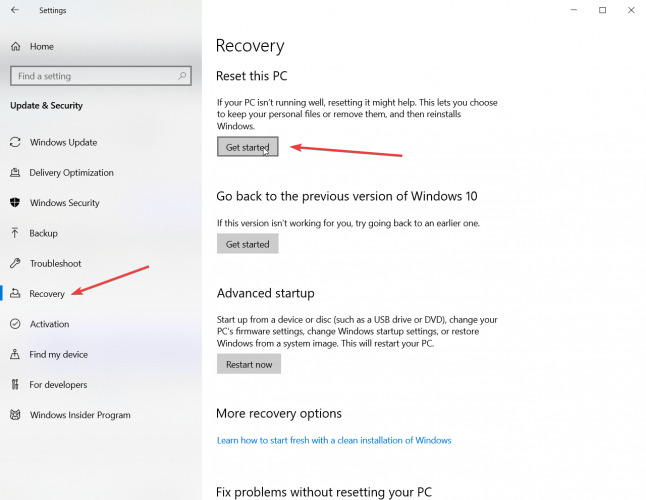
- Sie werden aufgefordert, Ihre Dateien zu behalten oder alles zu entfernen. Nachdem Sie Ihre Auswahl überprüft haben, wird im nächsten Fenster die Option zum Cloud-Download angezeigt.
![So setzen Sie Ihren PC mithilfe des neuen Cloud-Downloads in Windows zurück]()
Die Cloud-Download-Option stellt über Ihre aktuelle Netzwerkverbindung eine Verbindung zu Windows Update her.
Hinweis: Stellen Sie sicher, dass auf Ihrem Laufwerk mehr als 4 GB freier Speicherplatz vorhanden sind, da Sie gewarnt werden, dass die Cloud-Download-Option mehr als 4 GB Daten verwenden kann.
Aus dem gleichen Grund möchten Sie mit einer zuverlässigen, kostenpflichtigen Internetverbindung verbunden sein, für die Sie keine Datenbeschränkungen haben.
Wie funktioniert der Cloud-Download?
Nachdem Sie auf die Cloud-Download-Schaltfläche geklickt haben, startet Windows die Vorbereitungsphase und prüft, ob Sie die erforderlichen Anforderungen haben.
Und wenn alles in Ordnung ist, sehen Sie das Bild unten.
Wenn Sie auf die Schaltfläche Zurücksetzen klicken, beginnt der Download. Danach wird alles fortgesetzt, ohne dass Sie etwas zu tun haben.
Nach Abschluss des Downloads wird das System in Windows RE neu gestartet und das heruntergeladene Image angewendet.
Wenn Sie die Option zum Speichern Ihrer Dateien ausgewählt haben, ruft das System das Benutzerprofil vom vorherigen Betriebssystem ab und wendet es auf das neue Betriebssystem an.
Als Nächstes werden die optionalen Funktionen und Sprachen auf das neue Betriebssystem angewendet. Es wechselt den Betriebssystem-Stammordner vom vorherigen Betriebssystem zum neuen Betriebssystem und löscht die heruntergeladenen Nutzdaten.
Schließlich wird das neue Betriebssystem neu gestartet und die Treiber und OEM-Einstellungen, einschließlich vorinstallierter Windows-Apps, angewendet.
Wenn Sie Ihre Dateien nicht behalten möchten, wird das System mit Out-of-Box-Experience (OOBE) neu gestartet. Wenn nicht, wird OOBE übersprungen und direkt zum Anmeldebildschirm gesprungen.
Sind bei der Durchführung dieses Vorgangs Probleme aufgetreten? Teilen Sie uns Ihre Erfahrungen im Kommentarbereich unten mit.